الآن بعد أن أصبح لديك Galaxy S21 أو S21 + أو Galaxy S21 Ultra وتعلمت كيفية إعداده لأول مرة ، فقد حان الوقت للاستفادة بشكل أكبر من جهازك الجديد.
ومن خلال One UI 3.1 ، إصدار طبقة التخصيص التي تمنح الحياة للأجهزة ، قامت Samsung بتضمين ميزات وإعدادات جديدة لا يمكن تفويتها.
سيولة الحركة “التكيفية”
تم تجهيز جميع طرازات سلسلة Galaxy S21 الجديدة بشاشة عالية معدل التحديث . والأفضل من ذلك: يمكن للجميع تغيير معدل تحديث اللوحة اعتمادًا على المحتوى المعروض.
على الرغم من أن S21 Ultra هو الطراز ذو النطاق الترددي الأكبر ، لكن حيث يمكنه التباين بين 11 و 120 هرتز ، إلا أن النموذجين الآخرين لهما هذا الخيار أيضًا. لتنشيطه ، عليك فقط اتباع الخطوات التالية:
- انتقل إلى إعدادات الهاتف المحمول.
- لمس الشاشة.”
- في قسم “تدفق الحركات” ، لكن حدد خيار “قابل للتكيف”.
اكتشف GOOGLE على شاشة ONE UI الرئيسية
إنه بلا شك أحد العظماء. لكن جديد على واجهة مستخدم 3.1 ، وأراد العديد من مستخدمي أجهزة Samsung استبدال موجز أخبار Samsung بملف أخبار Google على شاشاتهم الرئيسية.
الآن يمكنك القيام بذلك بطريقة بسيطة للغاية. ما عليك سوى اتباع هذه الخطوات:
- على الشاشة الرئيسية ، المس مع الاستمرار فتحة فارغة.
- انتقل إلى الشاشة في أقصى اليسار.
- اقلب المفتاح في الجزء العلوي وحدد “Google Discover”.
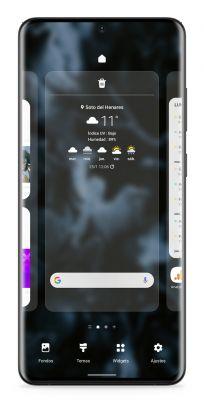
إخطارات منبثقة مفصلة
في محاولة لمنح واجهة النظام مظهرًا بسيطًا تمامًا ، لكن ينتهي الأمر في Samsung أحيانًا بجعل بعض عناصر النظام أقل فائدة .
هذا هو الحال مع الإشعارات المنبثقة ، والتي تعرض بشكل افتراضي سطرًا واحدًا فقط من محتوى الإشعارات وتفتقر إلى الاستجابات الذكية والتفاصيل الأخرى ذات الصلة. لحسن الحظ ، من الممكن استعادة كل هذه الوظائف باتباع بعض الخطوات البسيطة:
- انتقل إلى إعدادات الهاتف المحمول.
- اضغط على “الإخطارات”.
- في قسم “نمط الإشعارات المنبثقة” ، لكن حدد الخيار “مفصل”.
التوافق مع قلم S-PEN
ربما تعرف الآن بالفعل أن Samsung Galaxy S21 Ultra هو الطراز الأول في تاريخ سلسلة Galaxy S المتوافق مع S-Pen – باقي الطرازات في العائلة لا تملك هذا الخيار.
ومع ذلك ، لاستخدام S-Pen على جهاز Galaxy S21 Ultra ، لكن يجب عليك أولاً تنشيط الخيار الموجود في إعدادات النظام باتباع الخطوات التالية:
- انتقل إلى إعدادات الهاتف المحمول.
- اضغط على “الميزات المتقدمة”.
- قم بتنشيط خيار “S Pen”.

Samsung Galaxy S21 Ultra مع قلم S-Pen.
اضغط مرتين لإيقاف تشغيل الشاشة
كانت إحدى الميزات التي كانت واحدة من أكثر الميزات شيوعًا على نظام Android في ذلك اليوم ، والتي كانت تختفي لسبب ما ، هي القدرة على إيقاف تشغيل شاشة الهاتف المحمول بنقرتين عليها. الآن ، أعادت Samsung إحياء هذه الأداة ذات الأسعار المعقولة للغاية. لتنشيطه ، هذه هي الخطوات التي يجب عليك اتباعها:
- انتقل إلى إعدادات الهاتف المحمول.
- اضغط على “الميزات المتقدمة”.
- انتقل إلى قسم “الحركات والإيماءات”.
- شغّل مفتاح “النقر المزدوج لإيقاف تشغيل الشاشة”.
لكن بعد تنشيطه ، لإيقاف تشغيل الشاشة ، ما عليك سوى النقر نقرًا مزدوجًا على مساحة فارغة في الشاشة الرئيسية أو شاشة القفل .
إخطارات مفصلة على إخطارات الشاشة الرئيسية
أخيرًا ، أحد الخيارات التي نوصي بها هو عرض تفاصيل الإشعارات على شاشة القفل ، بدلاً من مجرد رموز التطبيقات التي يأتي منها كل إشعار. للقيام بذلك ، ما عليك سوى اتباع بعض الخطوات البسيطة:
- افتح إعدادات هاتفك المحمول.
- انتقل إلى قسم “قفل الشاشة”.
- اضغط على “الإخطارات”.
- لكن حدد خيار “التفاصيل” – الخيار الافتراضي هو “الرموز فقط” -.
مع كل هذه الإعدادات ، لكن ستكون تجربة Samsung Galaxy S21 أكثر اكتمالا بلا شك ويمكنك الحصول على المزيد من جهازك الجديد.